1.図書館ホームページの場合
江東区立図書館ホームページから、OPACに入ることができます。
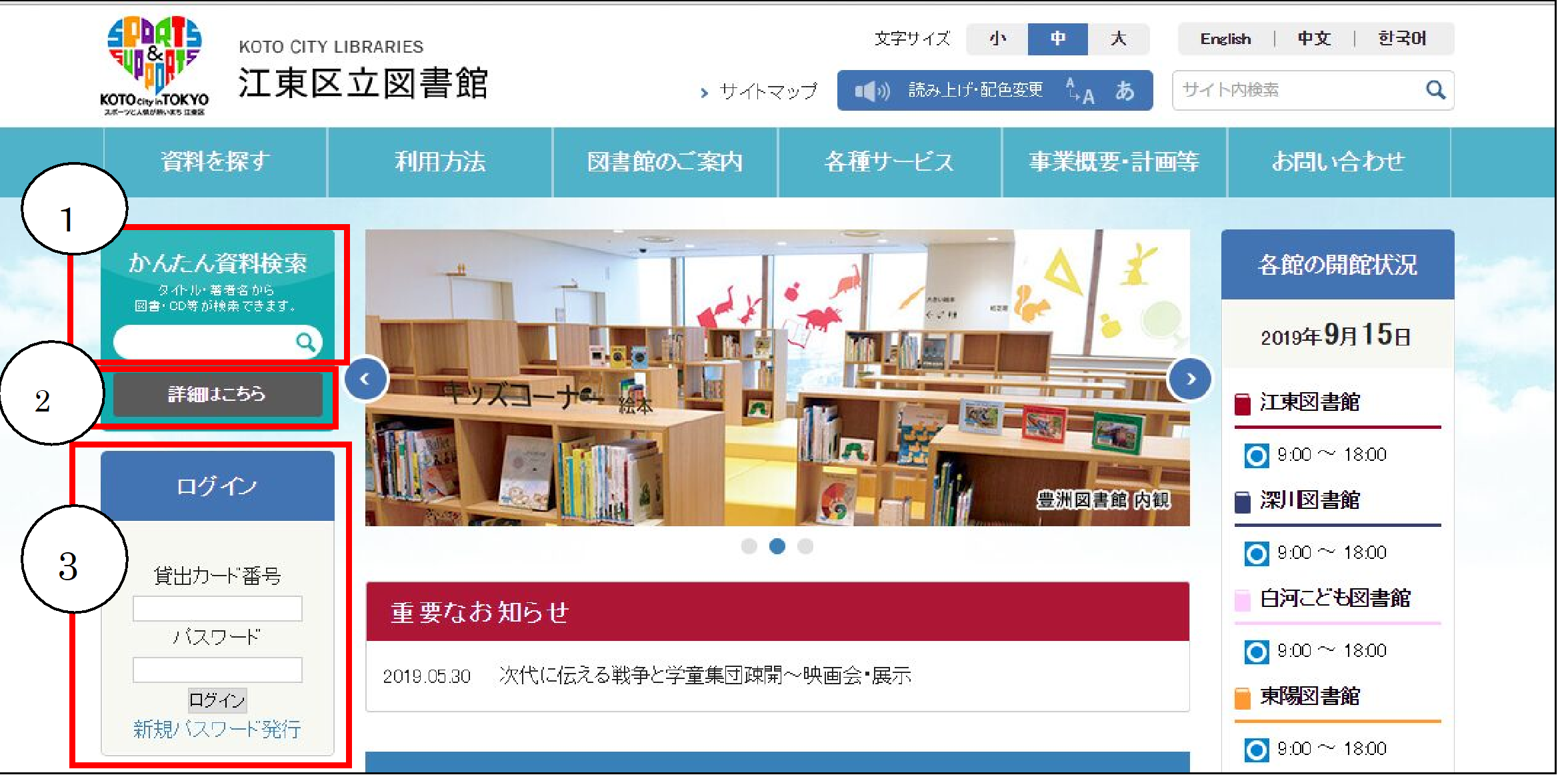
① 「かんたん資料検索」
キーワードを入力して検索ができます。
② [詳細はこちら]ボタン
OPACの詳細検索画面に遷移します。
③ 「ログイン」
貸出カード番号及びパスワードを入力して[ログイン]ボタンをクリックすると、OPACの利用者のページに遷移します。
ログイン状態は、OPAC移行後[ログアウト]ボタンをクリックするまでの間、あるいはブラウザを閉じるまでの間、保持され続けます。
また、利用者認証が必要なページに1時間以上アクセスしない場合、タイムアウトとなり自動的にログアウトされます。
「新規パスワード発行」
新規パスワード発行画面へ遷移します。
パスワードの再発行もこちらで行うことができます。
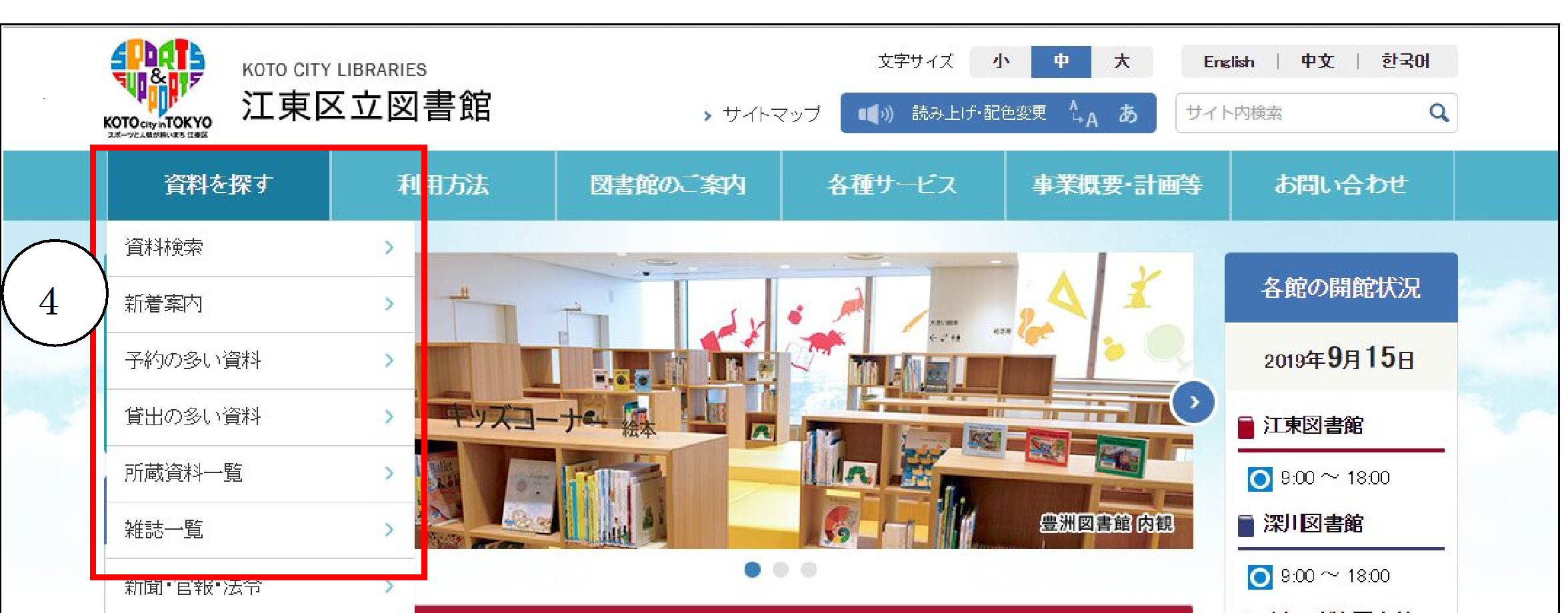
④ 画面上部の[資料を探す]ボタンをクリックすると、下にメニュー一覧が表示され、OPACのそれぞれのメニューに遷移することができます。
2.館内OPACの場合
※館内OPACでは、個人情報保護のため、ログイン保持機能を設定していないので、
資料検索等の画面と行き来し予約入力などをするごとにログインが必要です。
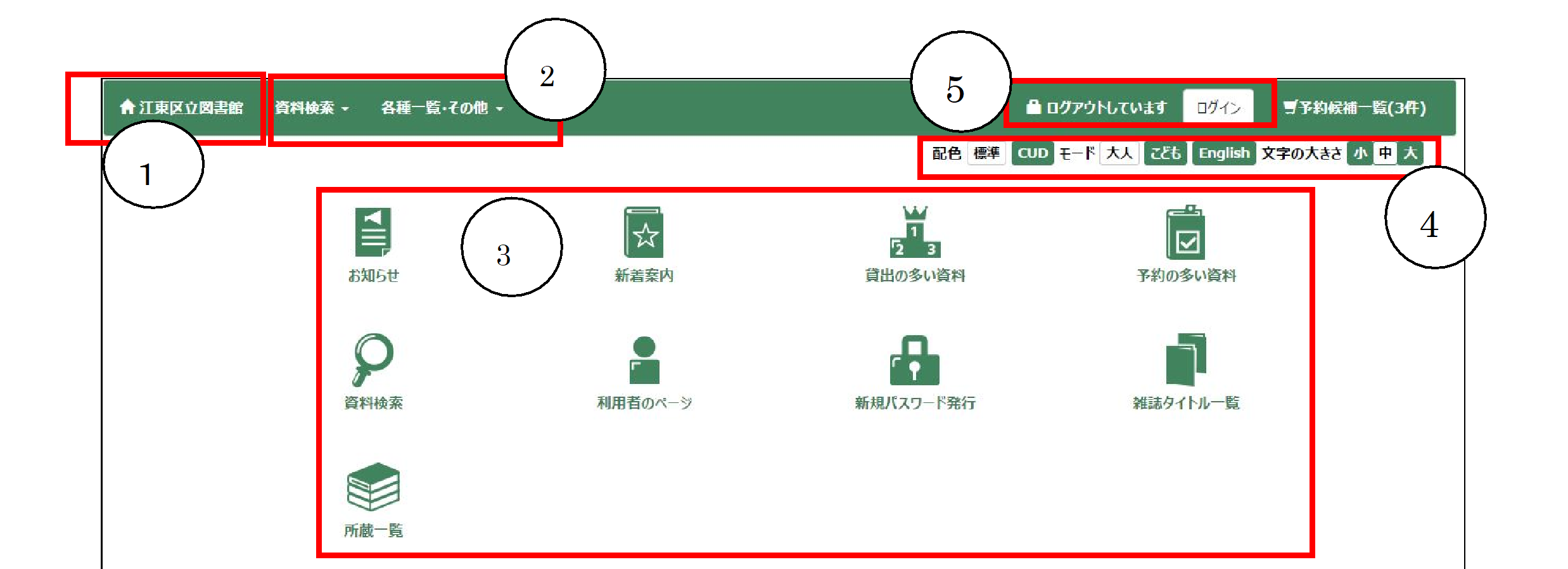
① [江東区立図書館]ボタン
クリックすると、トップ画面(メニュー一覧画面)へ遷移します。
② メニューリンク一覧
メニューの一覧が表示されます。
上部の横に並ぶメニュー画面は画面を遷移しても常に表示されます。
それぞれのメニュー名をクリックすると、下に細かいメニュー一覧が表示されます。
③ メニューアイコン一覧
館内OPACでのみメニューアイコン一覧画面が表示されています。
④ 画面の色合い、文字の大きさ等を変更できます。
■配色切替
画面の色合いを切り替えることができます。
標準…JIS規格(JIS X 8341-3:2016)準拠の配色
CUD…カラーユニバーサルデザイン(CUD)準拠の配色
■言語モード切替(「おとな」「こども」「English」)
文言の表示言語を切り替えることができます。
■文字の大きさ切替(「小」「中」「大」)
文字の大きさを切り替えることができます。
⑤ [ログイン]ボタン
[ログイン]ボタンをクリックすると、利用者のページに遷移します。
ログインしていない状態では「ログアウトしています」と表示され、ログインすると表示が変わります。
3.メニューリンク一覧
画面上部のメニューリンクは図書館ホームページから入っても、館内OPACから入っても表示されます。
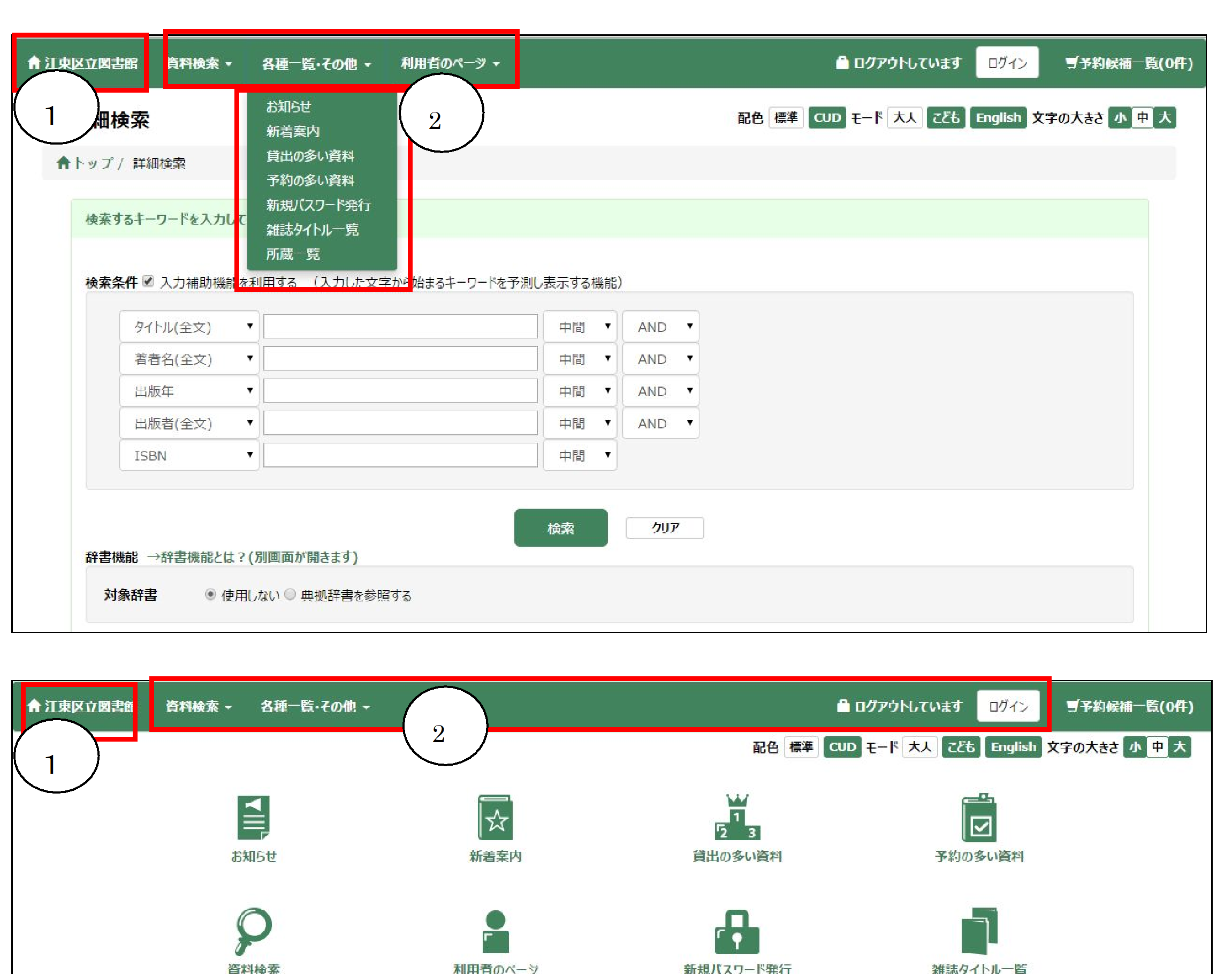
① [江東区立図書館]ボタン
館内OPACでは、クリックするとトップ画面のメニューアイコン一覧に遷移します。
館内OPAC以外では、クリックすると江東区立図書館ホームページへ遷移します。
② メニューリンク一覧
メニューの一覧が表示されています。
上部の横に並ぶメニュー画面は画面を遷移しても常に表示されます。
それぞれのメニュー名をクリックすると、下に細かいメニューが表示されます。
※館内OPACの場合、「利用者のページ▼」のメニューリンクはメニューアイコンで「利用者のページ」に入ったときのみ表示されます。